皆様こんにちは!
管理人のたまです。
今回は、EAを設置稼動するにあたり「MT4のダウンロード方法について」初心者向けに解説します。
実は5分もあればダウンロードからインストールまで誰でも出来てしまうくらい簡単な作業なんです。
この記事では、MT4が初めての方にも、ステップバイステップで『MT4のダウンロードからインストールまで』の手順を分かりやすく解説します。
MT4のダウンロードからインストール方法に慣れると、どこのブローカーからでも簡単にMT4を導入することができるようになります。
MT4はどこからダウンロードするの?
MT4は、MT4を取り扱いしているFX会社のホームページから直接ダウンロードすることができます。
しかも、口座を開設しなくても、無料でMetaTrader4をダウンロードすることができるんです。
私がリアルトレードで使用している口座はXM社ですので、こちらを例に解説していきますね。
XM社のサイトからのダウンロードの仕方
MetaTrader4のダウンロードページです

※Macの場合はMac対応を選択してください!
MetaTrader4専用ダウンロードページが表示されます。

次にダウンロードをクリック
すると、GoogleChromeの場合、画像のように左下に「xmtrading4setup.exe」というファイルがダウンロードされますので確認下さい

次に「xmtrading4setup.exe」というファイルがダウンロードされたので、ダブルクリックをして下さい

次に実行をクリック
【⑤-1】このファイルを実行しますか?と確認されるので、そのまま【実行】を選択して下さい。
その後、
【⑤-2】ユーザーアカウント制御『次のプログラムにこのコンピューターへの変更を許可しますか?』
と確認されますが、そちらも【はい】を選択してください。
すると、MetaTrader4のセットアップ画面に移ります。

次へ】をクリックします。
【次へ】をクリックすると、自動でMetaTrader4のインストールが開始されます。
インストールが完了すると【キャンセル】ボタンが【完了】になりますので、【完了】ボタンをクリックして、画面を閉じてください。
以上で、MT4のダウンロードからインストールまでが完了です

※ちなにみダウンロード完了後は、こちらのアイコンがインストールされます
以上がMT4ダウンロードまでの大きな流れになります!




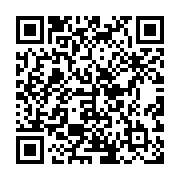

 ガイアEA
ガイアEA  アルドノアシステム
アルドノアシステム  「Aegis」バイナリーZOOM共有コミュニティー
「Aegis」バイナリーZOOM共有コミュニティー